iCloud 是一项集成服务,可让您在所有 Apple 设备上同步数据、存储文件、使用通用剪贴板、制作 iOS 设备备份等。
在本教程中,我们将从基础开始,然后向您展示如何在 Mac 上启用和使用 iCloud 和 iCloud Drive。
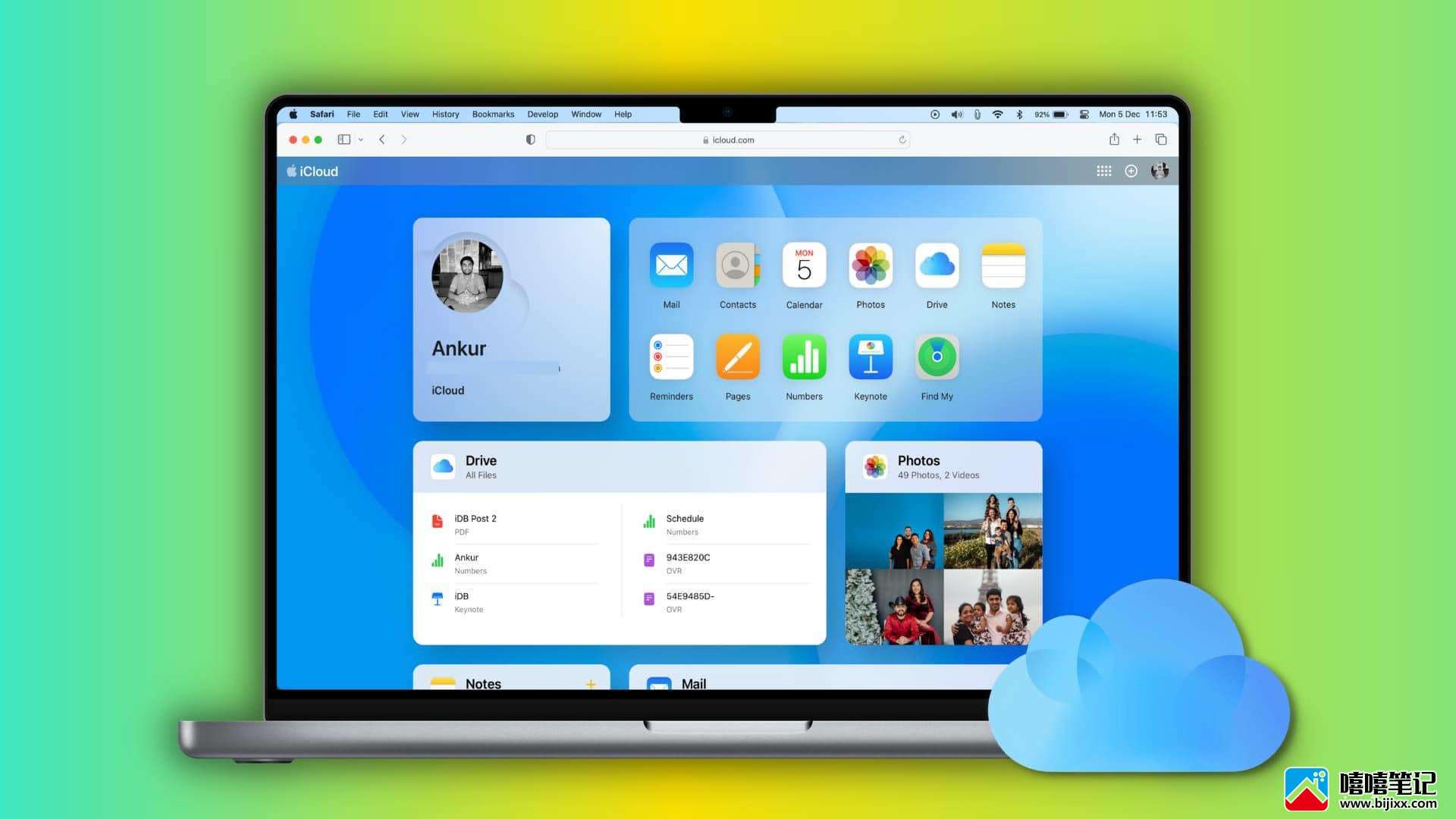
iCloud 与 iCloud Drive
iCloud是一种云服务,而iCloud Drive是它的翅膀之一。
简而言之,iCloud Drive 是 Google Drive、Dropbox、OneDrive 和其他云存储解决方案的 Apple 替代品。但由于它出自 Apple,因此它可以与你的 iPhone、iPad 和 Mac 完美融合,除了允许你存储文件外,它还允许 WhatsApp 等应用程序将数据保存到其中。
另一方面,iCloud 负责很多事情,特别是:
- 它存储您的联系人、照片、笔记、消息、提醒、日历事件、密码和其他数据。
- iCloud 在您的各种 Apple 设备和网络上同步上述数据。
- 您可以创建设备备份到 iCloud。
可用空间
使用每个 Apple ID,您将获得 5 GB 的免费空间,该空间在 iCloud 和 iCloud Drive 之间共享。购买更多 Apple 设备并将其链接到您的 iCloud 帐户不会增加分配的 5 GB 云空间。但您可以订阅 iCloud+以将其增加到 50 GB,最高可达 2 TB。
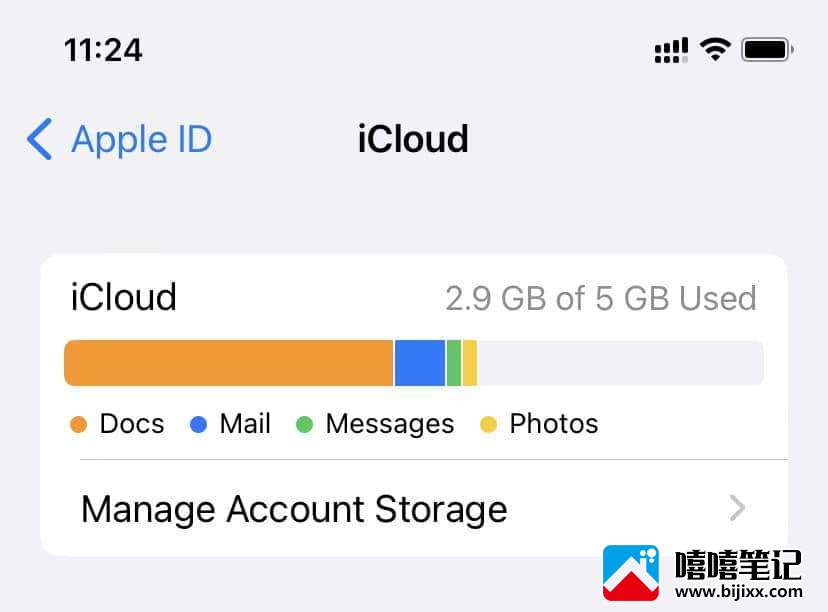
我的 Mac 不是已经登录 iCloud 了吗?
在设置新的或抹掉的 Mac或在宗卷上 完成macOS 的新安装时,我们鼓励您使用您的 Apple ID 登录。这是为了使用“查找我的 Mac”之类的东西并使用 iCloud(以及它提供的一切)。如果您没有 Apple ID,可以当场创建一个。
在 Mac 上启用 iCloud
单击苹果图标 (?) 并选择系统设置。
从顶部选择您的 Apple ID 。如果您尚未登录,请点按“登录”并使用您的 Apple ID 电子邮件和密码。
接下来,选择iCloud。
在这里,您会看到几个适用于 iCloud 的选项。启用它们基本上意味着使用 iCloud。根据您的需要,您可以打开照片、密码和钥匙串、通讯录、日历、提醒事项、备忘录、Safari、股票、家庭、钱包、Siri等的开关。
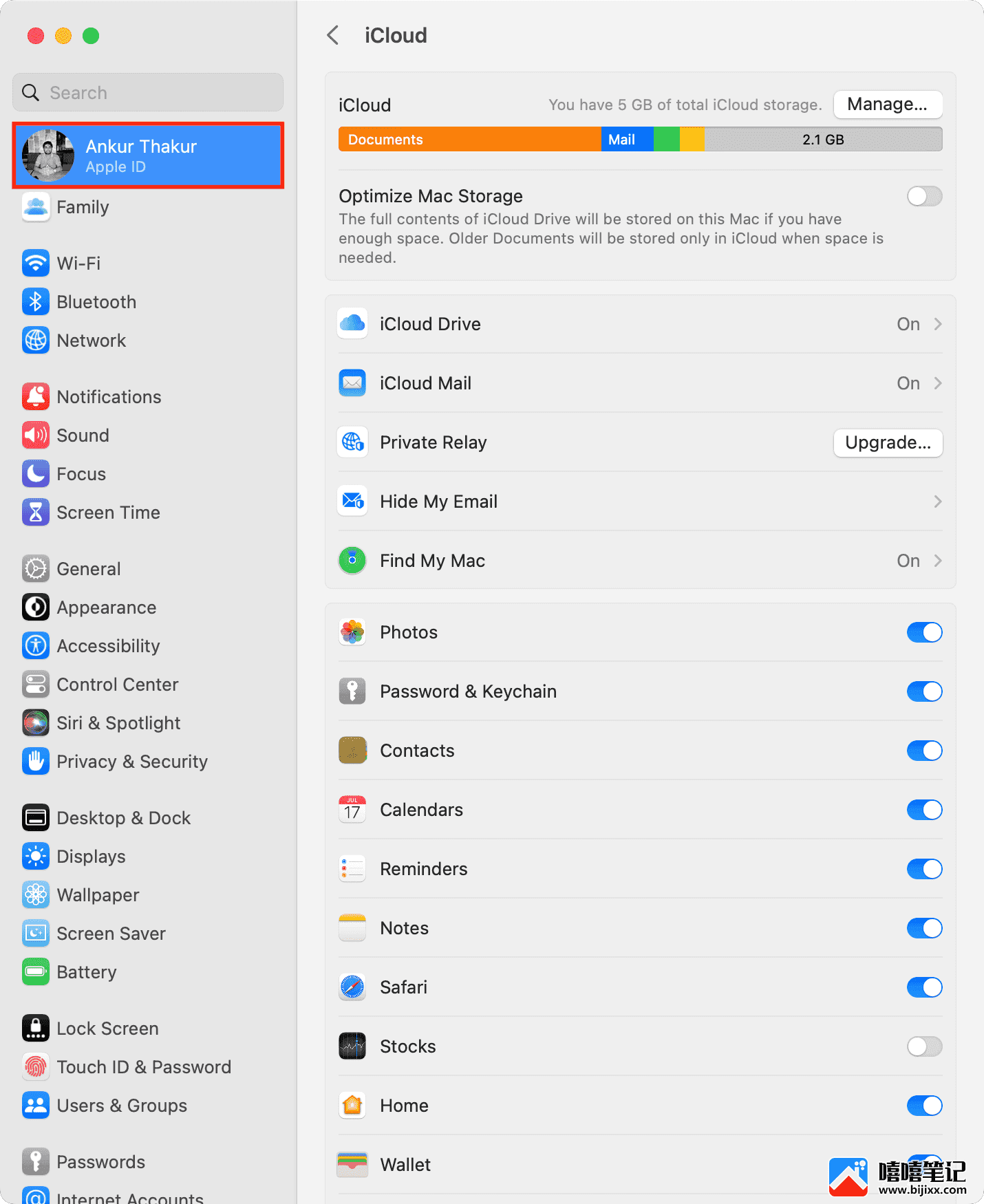
使用 iCloud
在 iCloud 中启用特定选项后,打开相应的应用程序以查看它的运行情况。例如,在 iCloud 设置中启用联系人(上述步骤)后,打开 Mac 上的联系人应用程序,您会看到它在此处显示来自您 iPhone 的联系人(如果您在 iPhone 上使用 iCloud 联系人)。从现在开始,您在 Mac 上对联系人所做的任何更改都会同步到您的 iPhone,反之亦然。您选择启用的其他 iCloud 选项也是如此。例如,如果您在 Mac 上创建了一条笔记,它会自动出现在您的 iPhone 或 iPad 上。
在 Mac 上启用 iCloud Drive
转到系统设置并从顶部点击您的 Apple ID 。
选择iCloud > iCloud 云盘。
单击打开。
完成后,单击选项并根据需要取消选中或选中选项。提示:如果您使用的是 5 GB iCloud 计划,我建议取消选中Desktop & Documents Folders。如果不这样做,您添加到这些文件夹的任何内容都将上传到 iCloud 并填满您的所有在线空间。
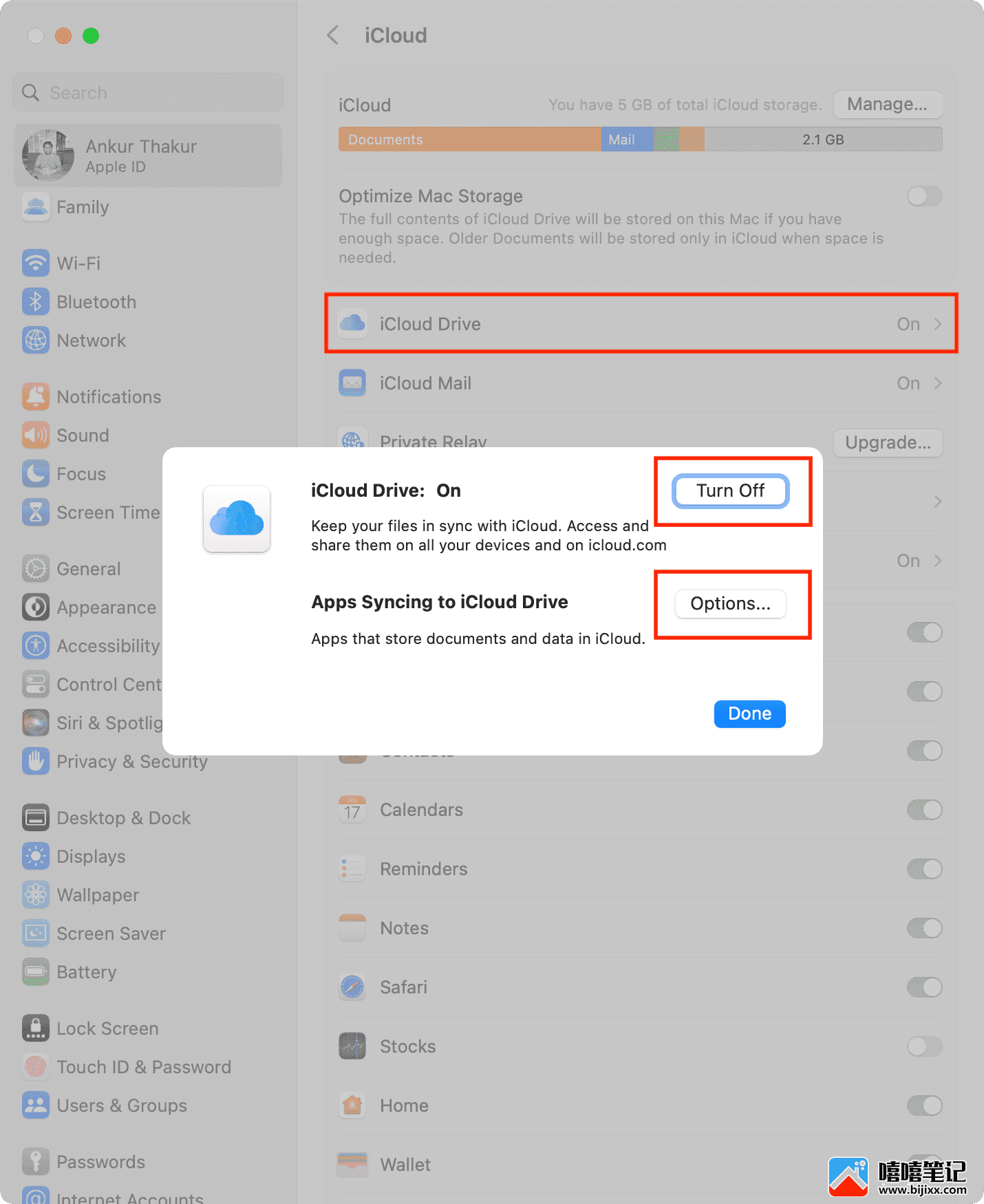
使用 iCloud 云盘
启用 iCloud Drive 后,所选选项将自动开始与 iCloud Drive 一起使用。例如,您在 iPhone 上制作的语音备忘录现在会自动同步到您的 Mac。同样,您在 Mac 上录制的任何声音都会上传到 iCloud Drive。
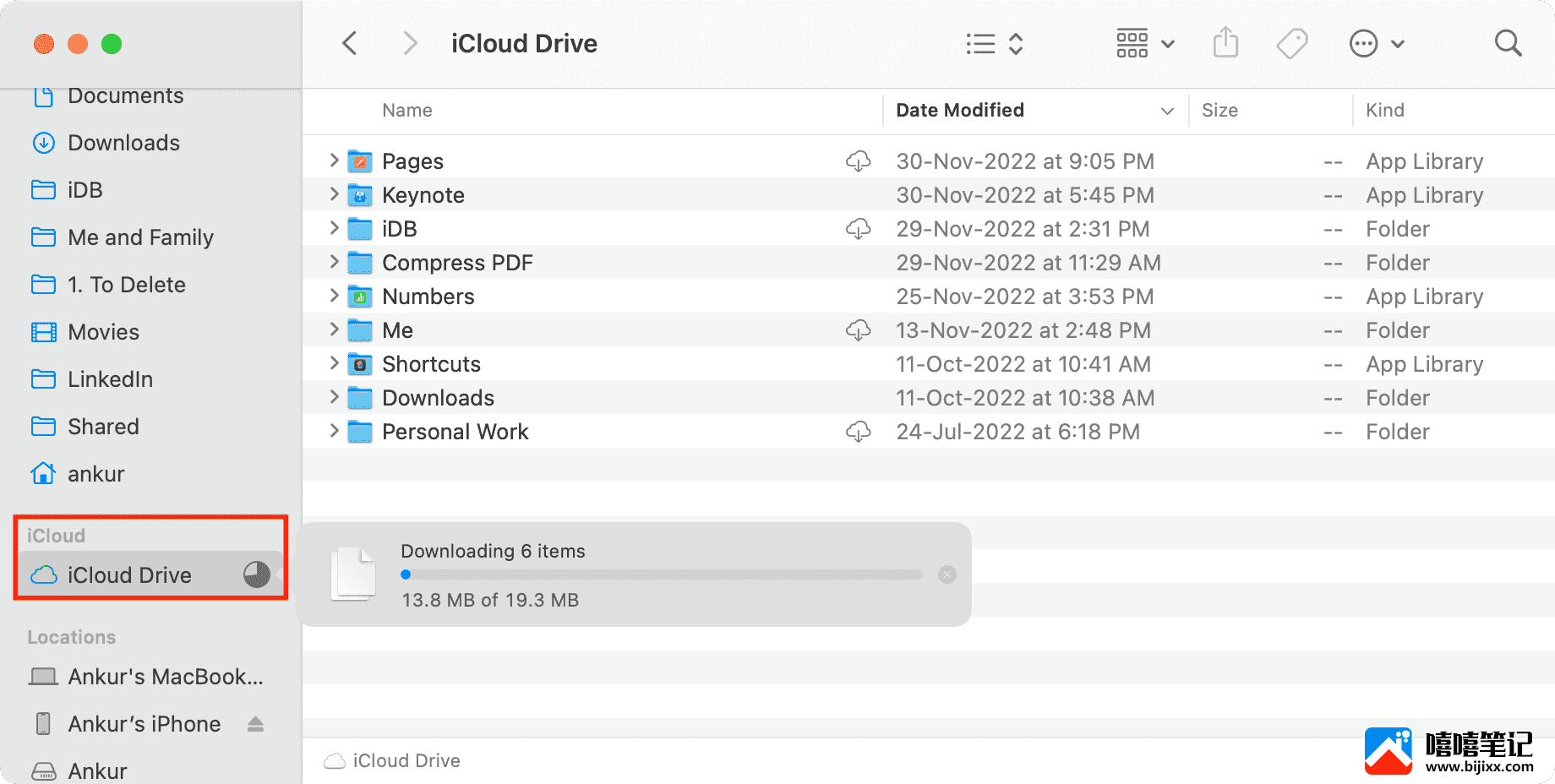
除此之外,您还会在 Finder 侧边栏中看到一个新的iCloud Drive选项。它将下载存储在 iCloud Drive 中的现有数据。此外,您添加到 Finder 中 iCloud Drive 部分的任何文件或文件夹都将上传到 iCloud Drive 并在您的所有 Apple 设备上可用:
- 在您的其他 Mac 上:在 iCloud Drive Finder 部分内。
- 在您的 iPhone 或 iPad 上:在Apple 文件应用的 iCloud Drive 部分内。
- 以及网络上的 iCloud Drive,可通过 Apple 和非 Apple 平台上的任何网络浏览器访问。
如果我必须将一些文件从我的 Mac 移动到我的 iPhone,我可以使用 AirDrop,或者我通常只是将它们拖到Finder 中的iCloud Drive文件夹中。它会自动将它们上传到 iCloud Drive 并显示在我的 iPhone 上。
网页版 iCloud 和 iCloud Drive
以下是如何在网络浏览器中使用 iCloud Drive 和 iCloud 的重要方面:
在 Safari、Chrome、Microsoft Edge 或您选择的其他浏览器中访问iCloud.com 。
使用您的 Apple ID 电子邮件和密码登录。
登录后,您会看到iCloud Drive,单击它会显示您的所有文件。从这里,您可以下载它们或上传新的。您会注意到它就像 Google Drive 或 Dropbox。
除了云端硬盘,您还可以在网络上访问和使用 iCloud邮件、 通讯录、备忘录、提醒事项、日历事件、照片和 iWork 应用程序(Keynote、Numbers、Pages )。
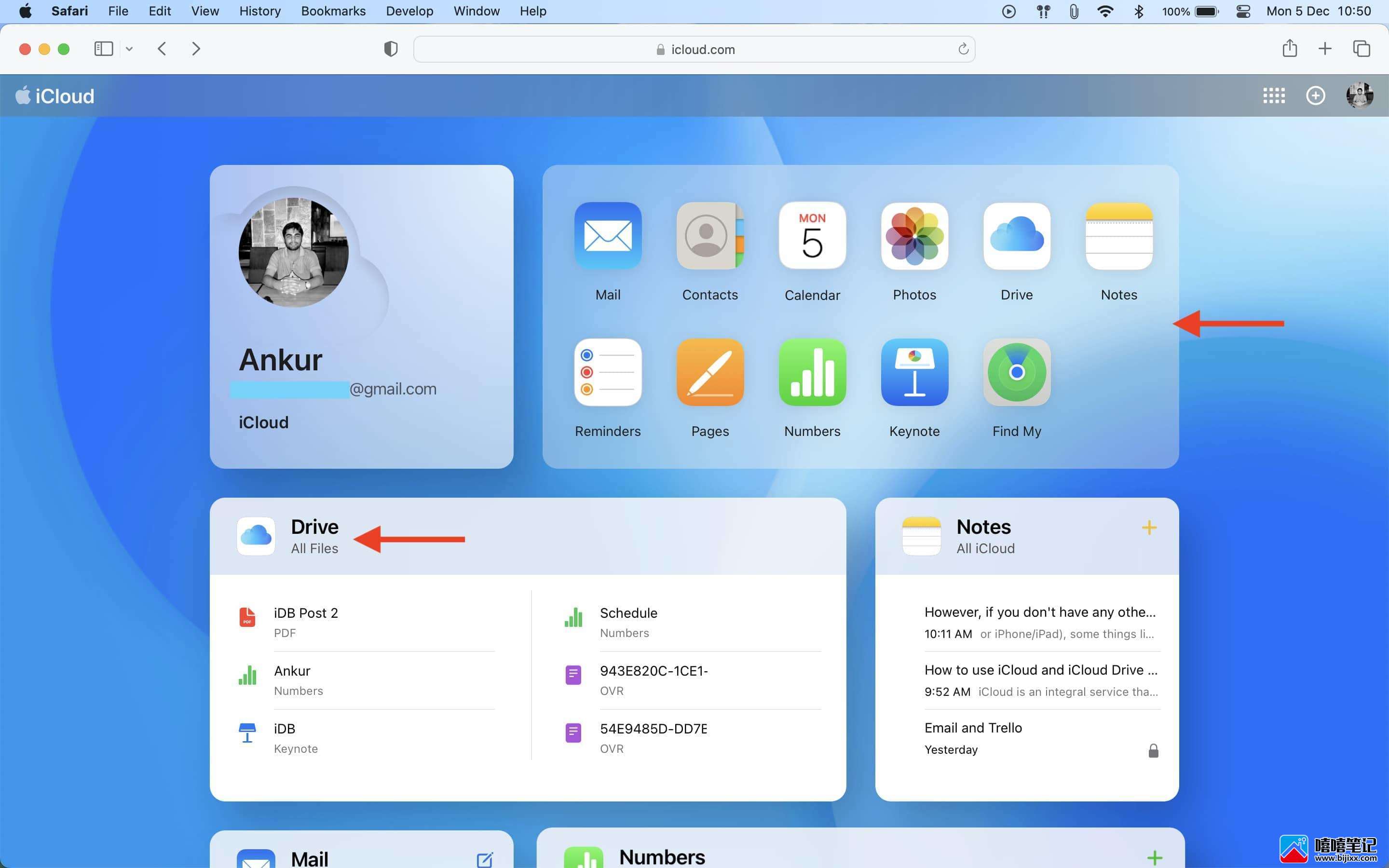
如何停止使用 iCloud
如果您不想在 Mac 上使用 iCloud,您有两种选择:
- 注销您的 Apple ID,这会自动将您从该设备上的 iCloud 注销。
- 转到系统设置> Apple ID > iCloud并关闭您在此处看到的所有开关。这基本上意味着您没有在这台 Mac 上使用 iCloud 提供的任何服务。在设备上关闭 iCloud 会使 iCloud 数据存储在云中,直到您将其删除。永久删除您的 Apple ID也会从 Apple 服务器中删除您存储的 iCloud 数据。







